Cum să utilizați note lipicioase Microsoft pe Windows 10 și Android
Publicat: 2022-02-13Vrei să știi cum să folosești note lipicioase Microsoft ? Doriți să sincronizați note lipicioase între PC și Android? În acest context, vom discuta totul despre notele lipicioase Microsoft, cum ar fi cum să vedeți și să sincronizați notele lipicioase, cum să adăugați note noi pe desktop și Android.
Aplicația Sticky Note face parte din Windows10, dar este și conectată la contul dvs. Microsoft. Puteți vedea și sincroniza notele adezive oriunde dacă aveți un browser sau desktop sau Android. În acest context, vom discuta despre cum să vedeți și să sincronizați note lipicioase, cum să adăugați note noi pe desktop și pe Android.
Pur și simplu, notele lipicioase reprezintă o modalitate rapidă și cea mai convenabilă de a crea, fixa toate mementourile și toate celelalte tipuri de note pe desktop-ul Windows. Dar aceste note nu se limitează doar la desktop, vă puteți, de asemenea, să vedeți și să sincronizați notele adezive pe telefonul Android și, de asemenea, pe web.
Cuprins
Ce sunt note lipicioase și de ce ar trebui să le folosească?
Notele lipicioase sunt unul dintre produsele Microsoft. Îți poate sincroniza toate notele cu cloud și le poți vizualiza de oriunde. Întrebarea aici este, de ce ar trebui să folosești acele note lipicioase?
- Pentru a vă organiza datele, memento-urile în studii, birouri.
- Vă poate permite să oferiți intrare cu stiloul și suporturi pentru a lua notițe rapid.
- Acest lucru vă permite să creați note noi și le puteți gestiona totul într-un mod rapid și confortabil de vizualizat oriunde.
Acestea sunt motivele pentru care ar trebui să utilizați note lipicioase.
- Citește și: 9 sfaturi pentru a crește viteza de internet a iPhone-ului
- Cele mai bune 5 cele mai sigure browsere web de folosit în 2020
Cum să utilizați note lipicioase Microsoft pe desktopul Windows 10?
Acum să vedem care sunt pașii pentru a vedea și sincroniza sticky pe desktop.
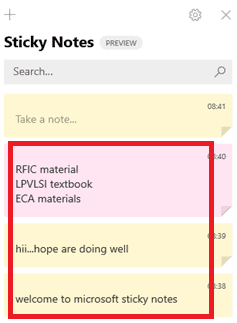
În acest articol, vom discuta despre cum să vedeți și să sincronizați notele adezive pe desktop. Trebuie să urmați procedura pas cu pas pentru a vedea acele note. Să vedem care sunt pașii de urmat pentru a vedea și sincroniza note lipicioase pe desktop.
Timp total: 5 minute
Pasul 1. Lansați aplicația Sticky Notes pe desktop?
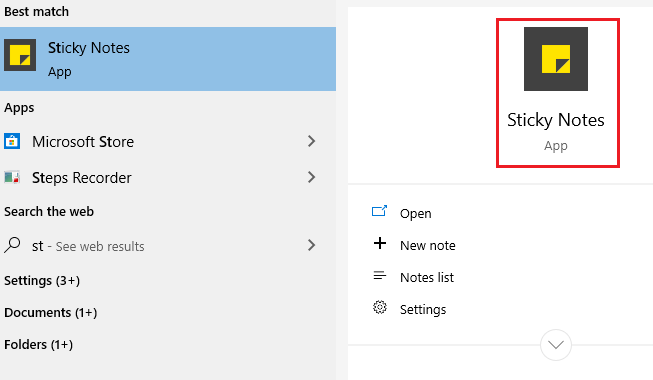
Este la fel ca toate celelalte aplicații incluse în Windows10. Îl puteți lansa deschizând meniul Start, căutați „Sticky Notes” și după ce l-ați găsit, faceți clic pe acea aplicație pentru a lansa.
Pasul 2: Conectați-vă/înregistrați-vă pentru Contul Microsoft
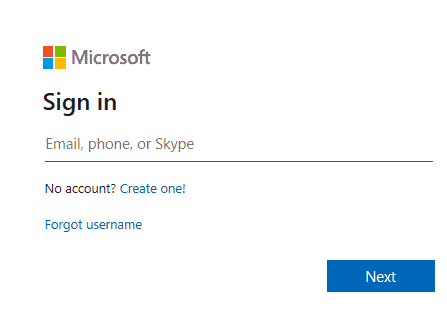
Când deschideți aplicația, aceasta afișează un ecran și vă solicită să vă conectați la contul Microsoft, așa cum se arată în imaginea de mai sus. Vă puteți autentifica cu e-mailul sau telefonul înregistrat cu oricare dintre metodele de mai sus prezentate în imaginea de mai sus. După ce ați introdus e-mailul sau telefonul, faceți clic pe opțiunea „Următorul” și apoi introduceți parola pentru a vă conecta.
În cazul în care, dacă nu aveți un cont Microsoft, urmați procedura de mai jos pentru a crea un nou cont Microsoft.
i). Faceți clic pe opțiunea „ Creați unul ”
ii). Apoi introduceți adresa de e-mail sau numărul de telefon
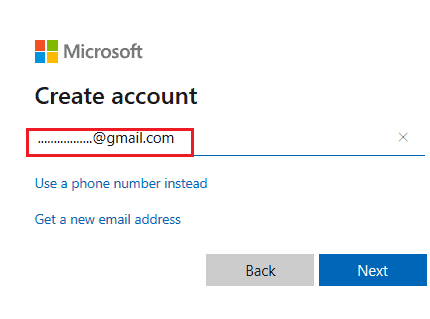
După ce ați introdus numărul dvs. de e-mail/telefon, apoi faceți clic pe opțiunea „Următorul”.
iii). Creați o parolă și introduceți-vă numele
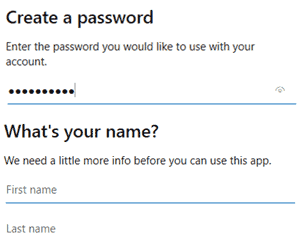
Creați o parolă puternică cu o combinație de litere și cifre pentru contul dvs. Și dați numele dvs. complet în câmpurile specifice.
iv). Selectați țara și introduceți data nașterii
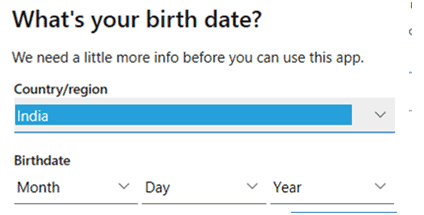
În acest pas, selectați țara dvs. și furnizați detalii despre data nașterii.
v) . verifica-ti contul
Odată ce ați introdus toate informațiile de mai sus, la ultimul pas, vă solicită să vă verificați adresa de e-mail. Acest lucru se poate face prin introducerea codului de verificare care este trimis la adresa de e-mail înregistrată.
În cazul în care vă înregistrați cu telefonul, codul de verificare va fi trimis la numărul dvs. de telefon pe care l-ați folosit pentru a vă înscrie. 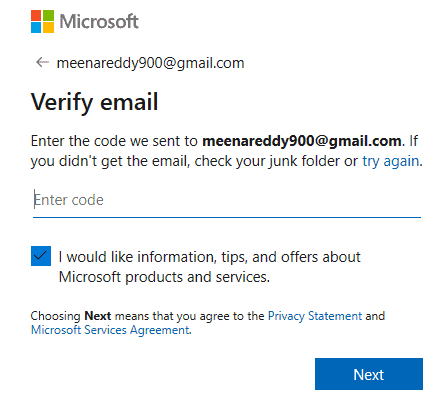
Cu pașii de mai sus puteți intra în aplicația de note lipicioase Microsoft.
Pasul 3: Setări în Sticky Notes
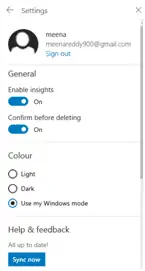
Odată ce ați intrat în aplicația de note lipicioase, va afișa caseta de dialog pentru setări, așa cum se arată în imaginea de mai sus.
Rotiți Activați statistici, confirmați înainte de a șterge opțiunile la „Activat”. Există multe șanse să vă puteți șterge notele din greșeală. Dacă activați opțiunea de confirmare înainte de ștergere, atunci există șansa de a reduce numărul de note care sunt șterse din greșeală.
Faceți clic pe opțiunea de sincronizare acum. Când faceți clic pe opțiunea de sincronizare acum, toate notele sunt sincronizate cu contul dvs. Acestea sunt lucrurile pe care trebuie să le verificați înainte de a începe.
Pasul 4: Ecranul de afișare a notelor lipicioase
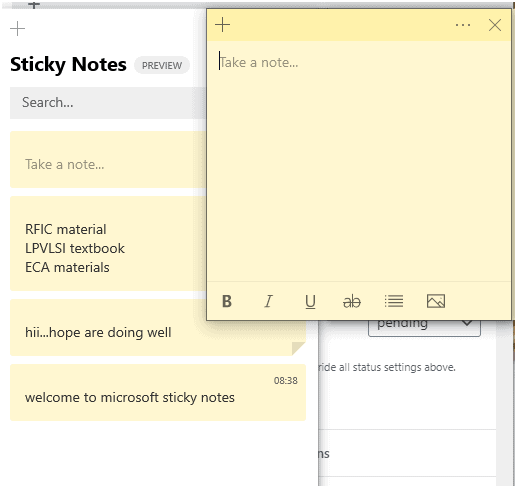
În acest pas, vom vedea o fereastră pop-up cu note lipicioase și există un bloc de note lipicioase pentru a crea o notă nouă.
Ele pot arăta diferit prin aplicarea unor culori diferite notițelor dvs., dacă sunteți interesați. Există opțiuni aldine, cursive, subliniate și alte opțiuni disponibile în blocul de note, așa cum se arată în figura de mai jos. 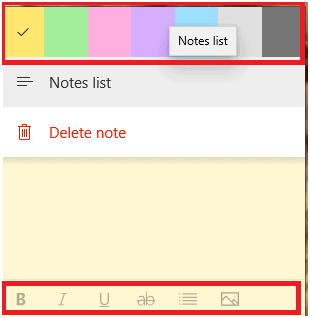
Puteți crea note elegante cu opțiunile disponibile în blocul de note.

Pasul 5: Cum să vezi note lipicioase:
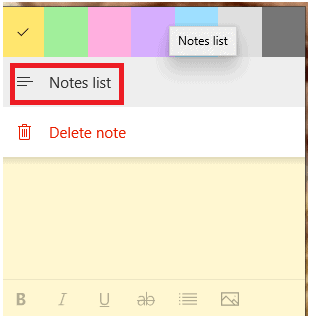
Principala întrebare în acest context este cum să vezi note lipicioase. Dacă doriți să vedeți notele dvs., faceți clic pe opțiunea „Lista de note”.
Odată ce faceți clic pe lista Note, notele dvs. se vor afișa pe ecran. Dacă observați acele note, există note de culori diferite pe care le-ați creat anterior. Acele note arată simple și atractive decât alte tipuri de note.
Vă arăt ca exemplu notele mele lipicioase. Notele lipicioase din contul meu sunt prezentate în figura de mai jos. 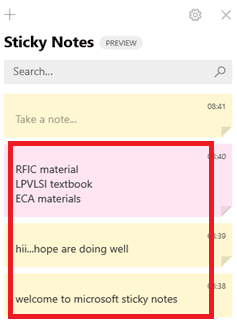
Acestea sunt câteva note lipicioase din contul meu. Când vă creați notele și le sincronizați cu contul dvs., atunci este foarte ușor să le vedeți oricând oriunde.
- Citiți și: Cum să trimiteți note color Notepad pe iPhone de pe Android
- Ce este arhivarea în Gmail? Cum să arhivați și să accesați e-mailurile arhivate în Gmail?
- Cum să faci un apel video de grup Skype pe desktop și pe mobil: învață în mai puțin de două minute
Până acum am discutat despre cum să vezi note lipicioase pe desktop. Acum să vedem întrebarea cum să vedem acele note pe Android.
Lipicioasele tale nu au voie doar într-un singur loc, pe care le poți duce oriunde împreună cu tine.
În viața modernă, oamenii preferă Android în loc de desktop sau laptop pentru cea mai mare parte a muncii. Motivul din spatele acestui lucru este că telefonul Android este de dimensiuni foarte mici, portabil și mai puțin costisitor în comparație cu desktop-ul sau laptopul. Deci, Android este mai popular și mai utilizabil decât desktopul.
Acum vom discuta cum să vedem acele note pe telefonul Android.
Cum să vezi note lipicioase pe Android? Sau Cum să sincronizați note lipicioase între PC și Android
Pentru a vedea note lipicioase pe Android, trebuie să sincronizați note lipicioase între PC și Android cu ajutorul aplicației de lansare Microsoft.
Trebuie să urmați pașii de mai jos pentru a vedea note lipicioase pe Android.
Pasul 1: Instalați aplicația Microsoft Launcher 2020
În primul rând, trebuie să instalați aplicația Microsoft launcher 2020 pe telefonul dvs. Android. Îl puteți descărca și instala din magazinul Google Play. Nu este nevoie să plătiți nicio taxă pentru a instala această aplicație, este complet gratuită.
Pasul 2: Pornirea Microsoft Launcher 2020
Odată ce ați instalat și deschis aplicația, veți primi ecranul așa cum se arată în figura de mai jos. Faceți clic pe opțiunea de începere prezentă în partea de jos.
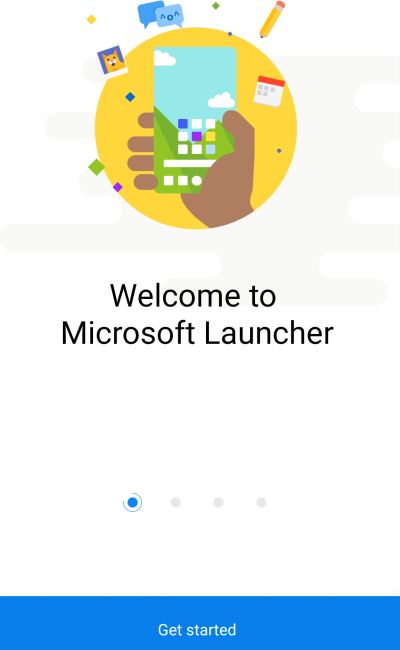
Pasul 3: acordați toate permisiunile aplicației
Odată ce ați intrat în aplicație, vă solicită să accesați unele informații despre dvs., cum ar fi fotografii, media și fișiere de pe Android. Faceți clic pe opțiunea Permite pentru a acorda toate permisiunile aplicației.
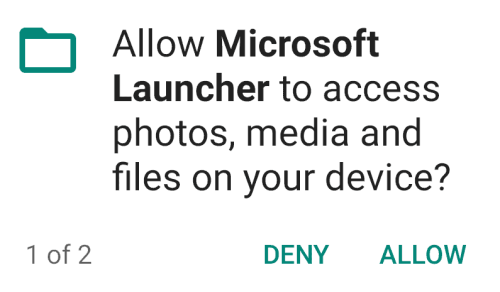
Pasul 4: Alegeți imaginea de fundal
În al patrulea pas trebuie să-ți alegi tapetul după dorința ta.
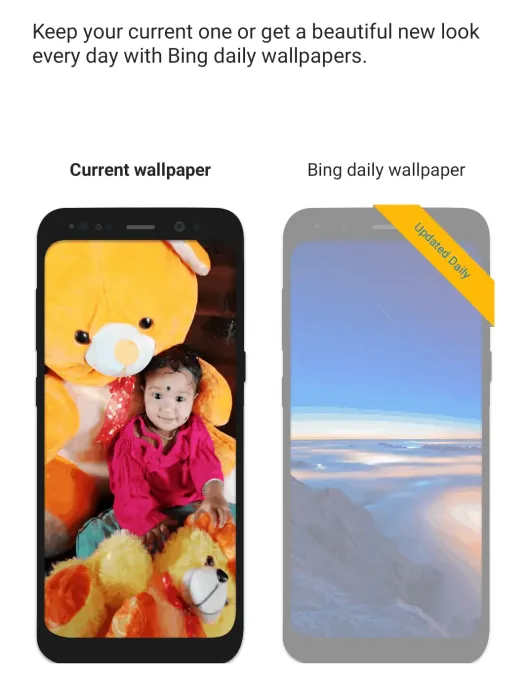
Pasul 5: Conectați-vă cu contul Microsoft
Acum trebuie să vă conectați cu contul Microsoft introducând e-mailul/telefonul înregistrat în contul Microsoft și parola.
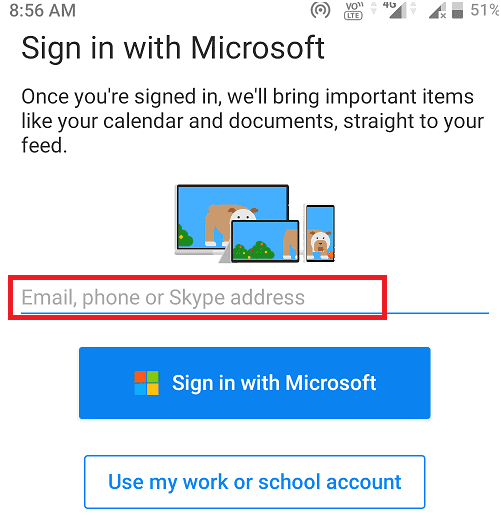
Pasul 6: Acces rapid la aplicațiile preferate
Puteți adăuga aplicațiile preferate pe ecranul de pornire. Astfel încât să puteți accesa acele aplicații selectate pe care le-ați folosit cel mai mult într-un mod rapid. Puteți selecta mai multe aplicații, așa cum se arată în imaginea de mai jos.
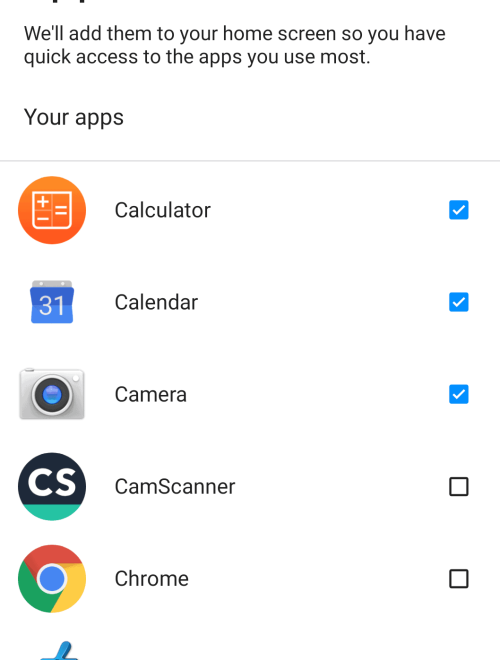
După selectarea celor mai utilizate aplicații, faceți clic pe opțiunea de continuare din partea de jos a ecranului.
Pasul 7: Setați lansatorul Microsoft ca lansator implicit
Acum, în pasul final, setați Microsoft Launcher ca lansator implicit pentru Android.
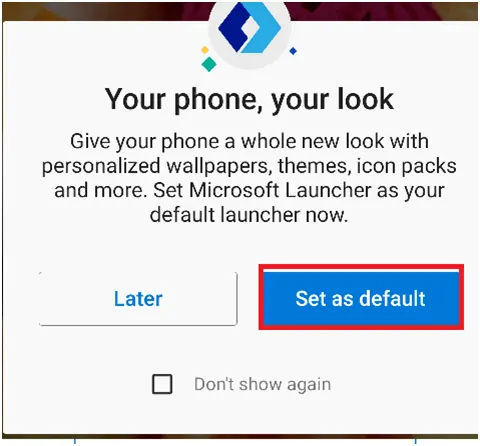
Pasul 8: Note adezive afișate pe Android
Cu pasul de mai sus ați făcut toate setările pentru a vedea acele note pe Android. Acum glisați spre dreapta către ecranul de pornire pentru a vedea note lipicioase pe care le-ați notat anterior.
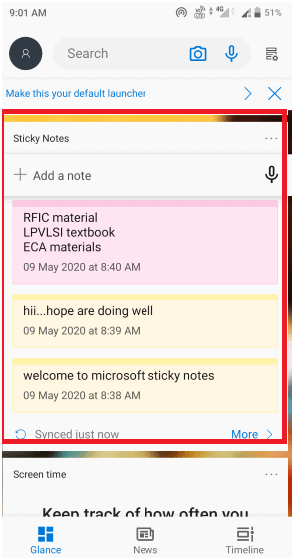
Acesta este cel mai bun mod de a vă vedea notele cu ajutorul lansatorului Microsoft, iar mai sus sunt pașii pentru a vedea acele note rapide pe Android.
Vedeți note lipicioase pe alte dispozitive:
- iPhone: în note lipicioase iPhone disponibile cu Onenote. Deci, deschideți aplicația Onenote și glisați spre dreapta pentru a le vedea.
- Web : notele dvs. pot fi accesate și sincronizate cu web. Accesați https://www.onenote.com/stickynotes și conectați-vă cu contul dvs. pentru a vedea notele adezive.
Sper că înțelegeți procedura pentru a vedea note lipicioase pe Android, desktop și alte dispozitive. Dacă vă place acest articol despre cum să utilizați notele adezive Microsoft, vă rugăm să îl distribuiți și să urmați WhatVwant pe Facebook, Twitter și YouTube pentru mai multe sfaturi.
Cum să utilizați note lipicioase Microsoft pe desktop Windows 10 și Android - Întrebări frecvente
1. Este necesar să vă conectați la contul Microsoft pentru a vedea note lipicioase?
Da, trebuie să vă conectați la contul Microsoft pentru a vedea note lipicioase. Fără cont Microsoft, nu puteți vedea acele note.
2. Cum pot adăuga note noi în contul meu Microsoft?
Puteți folosi simbolul „+” care se află în partea de sus a blocului de note pentru a adăuga note noi în contul dvs. Microsoft.
3. Cum pot recupera note lipicioase șterse?
Ștergerea notei dvs. este definitivă. Nu poate fi recuperat. Dar puteți minimiza șansa de a șterge notele din greșeală. Pentru această funcție, activați opțiunea „confirmați înainte de ștergere”
4. Pot seta modul întunecat la notițele mele lipicioase ?
Da, ca și alte aplicații, notele lipicioase au și opțiuni de mod întunecat și deschis. Pentru a seta modul întunecat, accesați setări și apoi accesați opțiunea de culoare. Există trei opțiuni disponibile pentru lumină, întuneric și pentru a utiliza modul meu Windows. selectați opțiunea întunecată pentru a activa modul întunecat.
